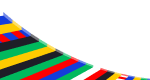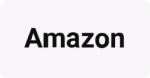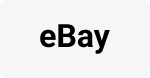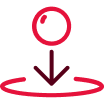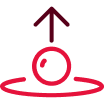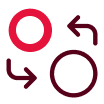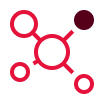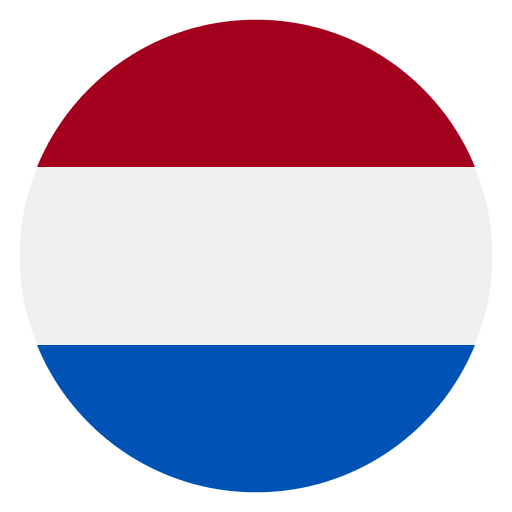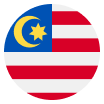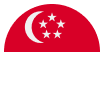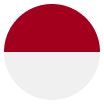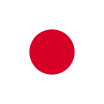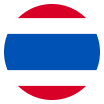Shopify 셀러로 활동 중이시라면, 월드퍼스트의 원스톱 계정을 통해 판매 자금을 계정으로 손쉽게 이체하실 수 있습니다. 더불어, 다양한 통화의 자금을 월드퍼스트 계정에 보관하고, 경쟁력 있는 환율로 환전하며, 은행 계좌로 인출하거나 해외 공급업체에게 지불할 수 있습니다. 또한 1688.com의 상품 결제도 계정 잔액을 이용하여 편하게 결제하실 수 있습니다. 아래 몇 가지 단계로 Shopify 판매 자금을 월드퍼스트 계정으로 인출할 수 있습니다.
Shopify에 맞춘 통화로 가상 계좌 발급해 주세요.
- Shopify Payments는 모든 국제 결제 금액을 ‘결제 통화’로 환전해 드리며, 이 통화는 판매 자금을 인출하실 때 사용되는 통화가 될 것입니다.
Shopify Payments는 일반적으로 소재 국가 및 지역에 맞춰 기본 결제 통화를 설정해 드리나, 다른 통화 선택도 가능합니다. 예를 들어, 한국에 거주하시는 셀러의 고객들이 대부분은 미국에 계신 경우, 미국 달러를 결제 통화로 선택하실 수 있습니다. 미국 달러가 아닌 다른 통화를 선택하시는 경우, Shopify Payments는 거래당 추가 수수료를 부과하게 됩니다. 다른 통화로 결제가 가능한지에 대한 자세한 정보는 여기에서 확인하실 수 있습니다.
- Shopify Plus 회원일 경우, 두 가지 ‘결제 통화’를 동시에 소유할 수 있습니다.
월드퍼스트를 사용하여 해당 통하의 가상 계좌를 발급해 주세요. 주요 결제 통화의 경우, Shopify Payments는 은행 계좌의 소재지역이 온라인 상점이 위치한 국가 및 지역과 동일한 것을 요구합니다. 두 번째 결제 통화의 경우, 다른 국가 및 지역에 위치한 은행 계좌를 사용할 수 있습니다.
| Step 1 – 월드퍼스트 가상 계좌 발급하기
월드퍼스트 계정에서 Shopify의 정책에 따라 가상 계좌를 발급해 주세요.
- ‘수취관리‘ 화면에서 ‘계좌관리’를 클릭해 주세요.
- ‘가상 계좌 신규 발급’을 클릭한 후 원하시는 통화를 선택해 주세요.
- 개설된 계좌의 ‘세부정보’를 클릭하면 상세한 계좌 정보를 확인할 수 있습니다.
- 계좌소유명세서를 다운로드할 수 있습니다.
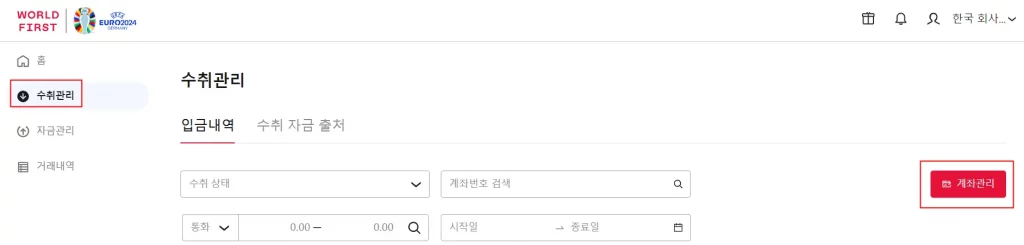
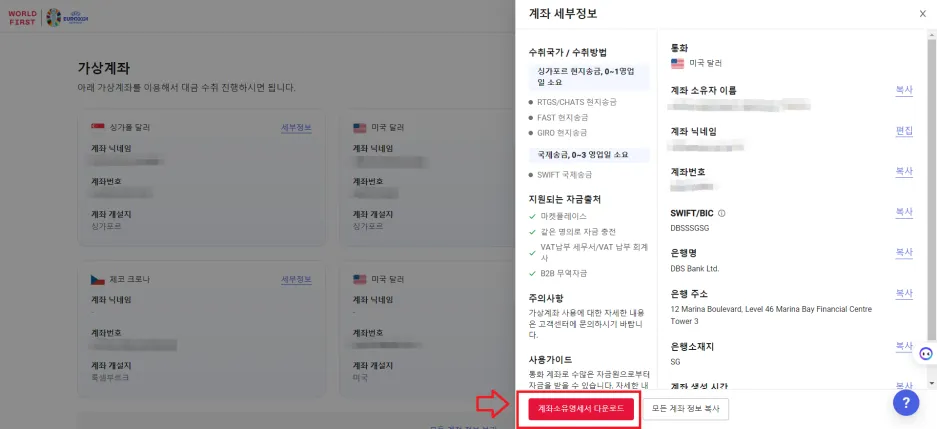
| Step 2 – 월드퍼스트 가상 계좌와 Shopify payment 바인딩하기
- Shopify admin 에서 ‘Settings’를 선택해 주세요
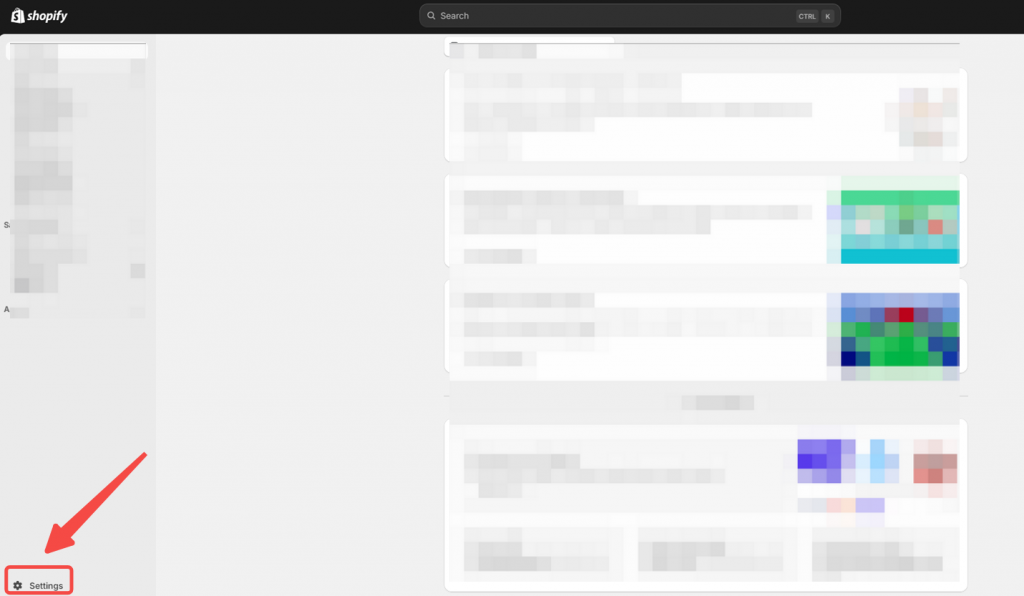
- ‘payment’를 클릭하시고 Shopify payment 화면으로 들어가신 후 ‘View payouts’를 클릭해 주세요. 그 다음 ‘Payout accounts’ 화면에서 ‘View payouts’ 오른쪽의 버튼을 눌러 주세요
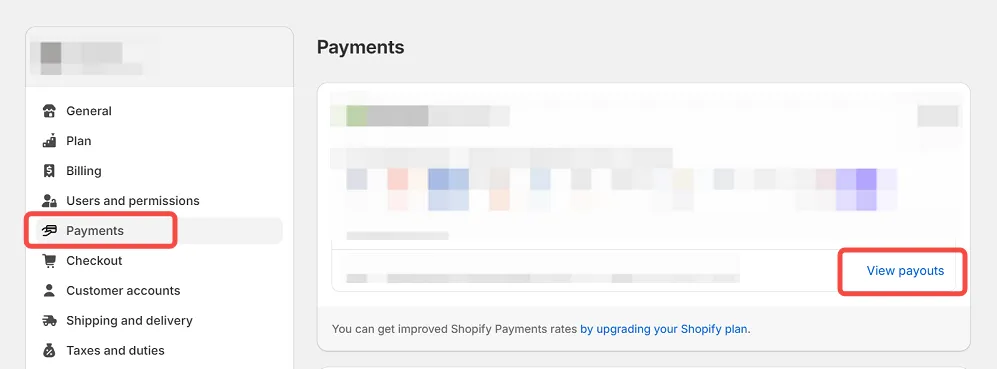
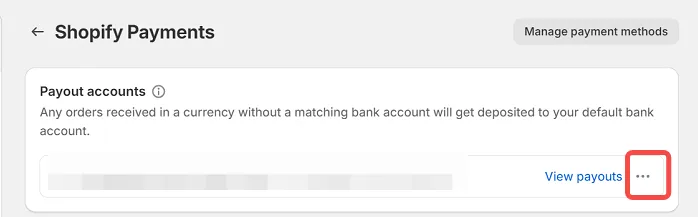
- 수취 계좌를 바꾸시려면 제시된 계좌의 끝자리에 따라 기존 연동하신 계좌를 입력하여 인증해 주세요
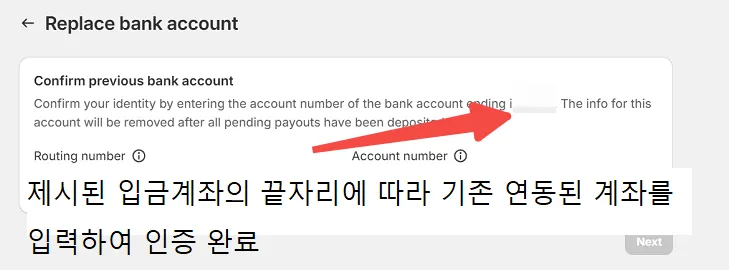
- 두 번째 사항을 선택하여 수동적으로 계좌 정보를 입력해 주세요
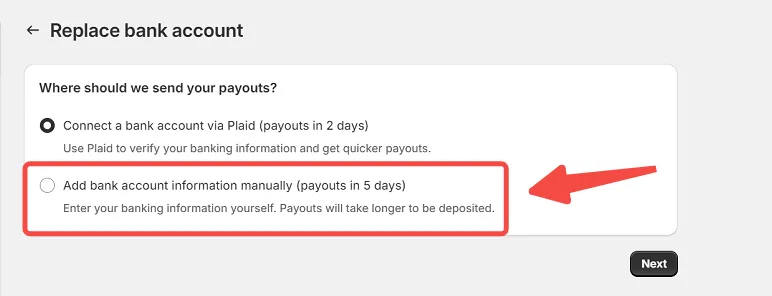
- 계좌 정보 입력 화면에서:
1.【account owner name】shopify payments에 등록된 주체 이름 입력
2.【routing number】발급하신 월드퍼스트 계좌의 ACH 라우팅 번호 입력
3.【account number】발급하신 월드퍼스트 계좌의 계좌번호 입력 - 입력 완료 후 ‘Save’를 클릭하시고 바인딩됩니다
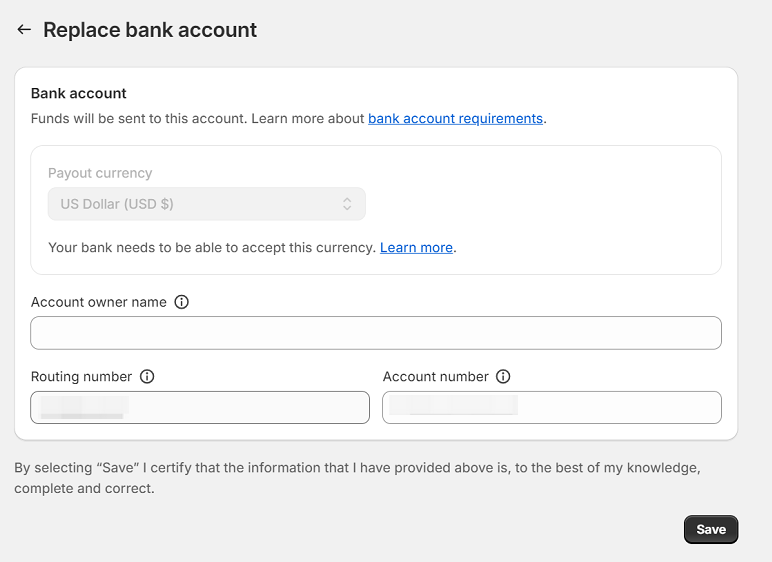
| Step 3 – Shopify Plus – 다중 가상 계좌 추가 가능
Shopify Plus를 이용하시면 두 가지 결제 통화를 설정하고 각각 별도의 은행 계좌에 연결하여 판매 자금을 수취하실 수 있습니다. 주 결제 통화는 온라인 상점이 위치한 국가의 통화로 설정되며, 이에 해당하는 국가의 은행 계좌가 필요합니다. 두 번째 결제 통화를 추가하시려면, 해당 통화를 주요 통화로 사용하는 국가의 은행 계좌가 필요하게 됩니다.
두 번째 월드퍼스트 가상 계좌를 추가하시려면:
- ‘Shopify admin’ 화면헤서 ‘Settings’ > ‘Payments’를 클릭해 주세요.
- ‘Shopify Payments’ 화면에서 ‘Manage’를 클릭해 주세요.
- ‘Payouts bank accounts’ 화면에서 ‘Add‘를 클릭해 주세요.
- ‘Bank country’에 월드퍼스트에서 개설된 가상 계좌의 국가 및 지역을 선택해 주세요.
- ‘Add a bank account’에 월드퍼스트 가상 계좌의 은행번호를 입력해 주세요.
- ‘Payouts currency’ 에서 수출하고자 하는 통화 유형을 선택해 주세요.
- ‘Add bank account’를 클릭한 후 두번째 은행 계좌가 설정 완료됩니다.
수취된 통화가 설정된 결제 통화와 다를 경우, 해당 통화는 환율에 따라 환산되어 기본 은행 계좌로 인출됩니다. 한 계좌를 기본 은행 계좌로 설정함으로써, 모든 국제 자금을 해당 계좌로 통합하여 관리할 수 있습니다.